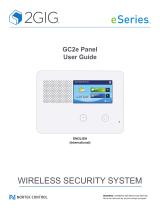La página se está cargando...

WTK5504 v1.0
Touchscreen User Manual [ENG]
Pantalla sensible al toque manual del usuario [ESP]
WARNING: This manual contains information on limitations regarding product use, function and
information on the limitation as to liability of the manufacturer. The entire manual should be carefully
read.

WTK5504 v1.0 Pantalla sensible al toque
Manual del usuario
ADVERTENCIA: Este manual contiene informaciones sobre limitaciones relativas al uso y
funcionamiento del producto e informaciones sobre las limitaciones como aquellas relacionadas a las
responsabilidades del fabricante. El manual debe ser leído enteramente con atención.

19
¡Lea y guarde estas instrucciones! Siga todas las advertencias e instrucciones especificadas en este
documento y/o en el equipo. Asegúrese siempre de obtener la versión más reciente de la Guía del Usuario.
Las versiones actualizadas de esta Guía de Usuario están disponibles junto a su distribuidor.
Utilice estas instrucciones en conjunto con el Manual de Instalación del panel de alarma con el cual este
equipo debe ser utilizado.
IMPORTANTES INSTRUCCIONES DE SEGURIDAD
Para reducir el riesgo de fuego, descarga eléctrica y/o heridas, observe lo que sigue en la secuencia:
• No derrame/salpique cualquier tipo de líquido sobre el equipo.
• No intente reparar este producto. La apertura o remoción de la tapa puede causar exposición a una tensión
peligrosa o a otros tipos de riesgos. Confíe las reparaciones solamente al Servicio Técnico Autorizado.
Nunca abra este equipo usted mismo.
• No toque en el equipo y en sus cables conectados durante una tempestad con rayos; puede haber riesgo de
descarga eléctrica.
• No utilice un Sistema de Alarma para reportar escapes de gas si el sistema estuviere cerca al escape.
MANTENIMIENTO REGULAR Y GUIA DE SOLUCION DE PROBLEMAS
Mantenga su teclado WTK5504 con pantalla sensible al toque en condiciones ideales siguiendo todas las
instrucciones suministradas con este manual y/o identificadas en el producto.
PRECAUCIONES DE MANIPULACION
• No someta la pantalla sensible al toque a golpes mecánicos (por ejemplo, caída o colisión). Golpes mecánicos
pueden dañar la pantalla de vidrio.
• Si el vidrio de la pantalla sensible al toque es dañado, el fluido de cristal líquido interno podrá vaciarse. Evite
el contacto con el fluido de cristal líquido. Si este fluido entra en contacto con la piel o ropas, lávelas
inmediatamente utilizando jabón y agua.
• No aplique fuerza excesiva a la superficie de la pantalla o áreas adyacentes. La aplicación de una fuerza
excesiva distorsionará la imagen exhibida en la pantalla.
• No utilice instrumentos rígidos o puntiagudos para operar la pantalla sensible al toque. La operación de la
pantalla sensible al toque con cualquier objeto más rígido que un dedo podrá rayar la pantalla.
• No intente desarmar el Módulo LCD.
LIMPIEZA
• El teclado WTK5504 incorpora un modo de limpieza que deshabilita la pantalla sensible al toque durante
treinta segundos e impide el presionado no intencional de teclas/botones durante la limpieza. Para activar el
modo de limpieza, presione Más > Funciones > Modo de limpieza.
• Si la superficie de la pantalla es contaminada, sople ligeramente sobre la superficie y limpie suavemente con
un paño suave y seco. Si aun así la superficie no queda completamente limpia, humedezca un paño con
alcohol isopropílico, estrújelo bien y pase suavemente sobre la pantalla.
• Limpie la pantalla sensible al toque con un paño suave y conteniendo alcohol isopropílico. El uso de otros
limpiadores como por ejemplo, agua, cetona (acetona) y/u otros solventes aromáticos (por ejemplo, benceno
y tolueno) pueden dañar la pantalla. No utilice productos abrasivos, agua, thinner, solventes o limpiadores
que utilizan spray (pulidores), cualesquier solventes aromáticos, etc. que pueden entrar a través de los
orificios del teclado WTK5504 y pueden causar daños irreparables.
GUIA DE SOLUCION DE PROBLEMAS
Ocasionalmente usted puede tener problemas con su sistema. Si esto ocurre, su Controlador de Alarma
identificará el problema y exhibirá un mensaje de error. Refiérase a la lista suministrada en la secuencia
cuando visualice un mensaje de error en la pantalla del sistema. Si una ayuda adicional es necesaria,
contáctese con el Servicio Técnico Autorizado para reparaciones.
ADVERTENCIA: Este equipo, el teclado WTK5504 con pantalla sensible al toque deberá ser
instalado y utilizado dentro de un entorno que contenga un grado de contaminación de, como
máximo, 2 y lugares no peligrosos de categoría de sobre tensiones II, y solamente en interiores. Este
equipo fue proyectado para ser instalado y/o reparado solamente por técnicos habilitados [el técnico
está definido como una persona que haya recibido entrenamiento técnico apropiado y que tiene una
experiencia necesaria para estar consciente de los peligros a los cuales pueda ser expuesto al realizar
una tarea además de la capacidad de poder adoptar las medidas necesarias para minimizar los riesgos
a este técnico o a otras personas]. No hay piezas que puedan ser reparadas por el usuario final dentro
del equipo.
Estas instrucciones de seguridad no impiden que usted se contacte con el Servicio Técnico
Autorizado y/o con el instalador para obtener cualesquier aclaraciones adicionales y/o respuestas a
sus cuestiones.
Sobre su Sistema de Seguridad
Su Sistema de Seguridad DSC fue proyectado para proporcionar la mayor flexibilidad y conveniencia
posibles. Lea este manual cuidadosamente y solicite que su instalador lo instruya sobre la operación del
sistema y cuáles funciones fueron implementadas en su sistema. Todos los usuarios de este sistema deben

20
estar igualmente instruidos en cuanto al uso. Complete la página "Informaciones del Sistema" con todas las
informaciones de su zona y códigos de acceso de su región y guarde este manual en un lugar seguro para
futura consulta.
NOTA: Los sistemas de seguridad PowerSeries, Alexor e Impassa incluyen funciones de reducción de
falsas alarmas y están clasificados de acuerdo con la norma ANSI/SIA CP-01 Panel de Control -
Funciones para reducción de falsas alarmas. Por favor, consulte su instalador para informaciones
adicionales en relación a las funciones de reducción de falsas alarmas incorporadas a su sistema, ya que
estas funciones no son cubiertas en este manual.
Detección de monóxido de carbono (esta función debe ser habilitada por su instalador)
Este equipo tiene la capacidad de monitorear detectores de monóxido de carbono y de emitir una
advertencia en caso de detección de la presencia de monóxido de carbono. Lea las instrucciones
suministradas con el detector de monóxido de carbono.
Detección de fuego (incendio) (esta función debe ser habilitada por su instalador)
Este equipo tiene la capacidad de monitorear dispositivos de detección de fuego como por ejemplo,
detectores de humo y de emitir una advertencia en caso de detección de la presencia de fuego. Una buena
detección de fuego depende del número adecuado de detectores instalados en los lugares apropiados. Este
equipo debe ser instalado de acuerdo con las normas NFPA 72 (N.F.P.A., Batterymarch Park, Quincey MA
02269).
Pruebas
Para asegurar que su sistema siga funcionando como pretendido de forma sin interrupción, usted debe
probar su sistema semanalmente. Refiérase a la sección "Prueba de su sistema" en este manual. Si su
sistema no funciona adecuadamente, contáctese con la empresa de instalación para reparaciones.
Monitoreo
Este sistema es capaz de transmitir alarmas, informaciones sobre problemas y de emergencia a una estación
central. Si usted inicia la transmisión de una alarma equivocadamente, contáctese inmediatamente con la
estación central para prevenir un despacho desnecesario.
NOTA: La función de monitoreo debe ser habilitada por el instalador antes que ella pueda hacerse
operativa.
NOTA: Hay un retardo de transmisión del comunicador de 30 segundos en este panel de control. Él puede
ser removido o aumentado en hasta 45 segundos, a criterio del usuario final por medio de una consulta al
instalador.
Mantenimiento
Bajo uso normal, este sistema requiere un mantenimiento mínimo. Observe los puntos a continuación:
• Utilice la prueba del sistema conforme descrito en la sección "Prueba de su sistema" para verificar las
condiciones de la batería. Sin embargo, se recomienda que las baterías de respaldo sean substituidas a cada
3-5 años.
• Para otros dispositivos del sistema como por ejemplo, detectores de humo, detectores de movimiento ultra
sónicos, de microondas o infrarrojos, pasivos o detectores de quiebra de vidrio, consulte los manuales de
instrucciones suministrados con estos dispositivos cuanto a las pruebas y el mantenimiento de estos
dispositivos.
Operación general del sistema
Su sistema de seguridad es compuesto de un panel de control DSC, uno o más teclados y varios sensores y
detectores. El panel de control será armado en un armario especial para esta finalidad o en un sótano. El
panel de control contiene componentes electrónicos y la batería de respaldo del sistema.
NOTA: Solamente el instalador o el técnico tiene acceso al panel de control.
Todos los teclados tienen un indicador audible y teclas de inserción de comandos. El teclado es utilizado
para enviar comandos al sistema y para exhibir el estado actual del sistema. El(los) teclado(s) será(n)
armado(s) en un lugar conveniente dentro de instalaciones protegidas cercanas a la(s) puerta(s) de entrada/
salida.
El sistema de seguridad tiene varias zonas de protección de áreas específicas y cada una de estas zonas será
conectada a uno o más sensores (detectores de movimiento, detectores de quiebra de vidrio, contactos de
puerta, etc.) Consulte Memoria de alarma en la página 35 para informaciones sobre los sensores en el caso
de una alarma para este teclado con pantalla sensible al toque.
La verificación de la alarma de incendio es una opción disponible en zonas de incendio. Cuando es
utilizada, el sistema iniciará una secuencia de transmisión de alarma una vez que las condiciones para la
verificación de la alarma sean atendidas.La opción de verificación de alarma es deshabilitada como ajuste
estándar. Consulte su instalador para habilitar la verificación de alarma de incendio en su sistema.

21
AVISO IMPORTANTE
Un sistema de seguridad no puede prevenir emergencias, él está proyectado solamente para alertar el usuario y,
si fuere incluido en su contrato, una estación central puede ser comunicada sobre una situación de emergencia.
Los sistemas de seguridad son muy confiables, pero pueden no funcionar bajo todas las condiciones y no son
substitutos de prácticas de seguridad prudentes o de seguros de vida y de un seguro de la propiedad. Su sistema
de seguridad debe ser instalado y reparado por profesionales de seguridad calificados que lo instruirán sobre el
nivel de protección que el sistema puede propiciarle además de las operaciones que pueden ser ejecutadas por
el sistema.
Introducción
El teclado WTK5504* con pantalla sensible al toque inalámbrico bidireccional es un teclado que cuenta con
un LCD interactivo, colorido, sensible al toque que puede ser utilizado con los paneles inalámbricos Alexor
PC9155 e Impassa SCW9055/57. Él también puede ser utilizado con paneles de alarma PowerSeries en
conjunto con un módulo transceptor TR5164. El modelo WTK5504P es compatible con tags de proximidad
(prox), que pueden ser utilizados para armar, desarmar y acceder funciones de usuario (solamente Alexor
PC9155 e Impassa SCW9055/57). Debido a los requisitos personalizados de cada instalación en particular,
algunas de las funciones descritas en este manual pueden operar de forma diferente de aquella descrita.
Refiérase a las instrucciones de instalación para detalles en relación a su instalación específica y a este manual
de usuario para informaciones generales del sistema de seguridad.
Especificaciones/Características
• Visor . . . . . . . . . . . . . . . . Pantalla sensible al toque colorida, resistente, 4.3" WVGA (800 480 píxeles)
• 4 LEDs indicadores . . . . . . . . . . . . . . . . . . . . . . . . . . . . . . . . . . . . . . . . . . (Listo, Armado, Problema, CA)
• Luz “nocturna” con brillo ajustable
• Dimensiones (montaje). . . . . . . . . . . . . . . . . . . . . . . . . . . . . . 139.7 mm (L) x 91.4 mm (A) x 25.4 mm (P)
• Ángulo de visualización horizontal . . . . . . . . . . . . . . . . . . . . . . . . . . . . . . . . . . . . . . . . . . . . . . 130° (típico)
• Ángulo de visualización vertical . . . . . . . . . . . . . . . . . . . . . . . . . . . . . . . 70° (típico), 70° (inferior) (típico)
• Brillo . . . . . . . . . . . . . . . . . . . . . . . . . . . . . . . . . . . . . . . . . . . . . . . . . . . . . . . . . . . . . . . . . . . . . . . . 400 cd/m
2
• Ambiente operativo . . . . . . . . . . . . . . . . . . . . . . . . . . . . . . . . . . . . . . . . . . . . . . . . . . . . . . . . . . . 0°C a 49°C
• Frecuencia operativa. . . . . . . . . . . . . . . . . . . . . . . . . . . . . . . . . . . . . . . . . . . . . . . . . . . . . . . . . . 433,92 MHz
• Humedad relativa, no-condensativa . . . . . . . . . . . . . . . . . . . . . . . . . . . . . . . . . . . . . . . . . . 93% (máximo)
• Idioma(s) exhibidos de la pantalla . . . . . . . . . . . . . . . . . . . . . . . . . . . . Inglés, Francés, Español, Portugués
* Los modelos cubiertos por este manual son: WTK5504P-433 y WTK5504-433. La referencia al modelo
WTK5504 en todo este manual representa ambos los modelos, excepto si fuere especificado de forma
diferente.

22
Pantalla Inicio
Figura 1 - Pantalla Inicio
Botón Estado del sistema/Armar bajo ausencia- cuando es desarmado,indica que el presionado armará el
sistema bajo ausencia; cuando es armado, indica que el presionado desarmará el panel.
Botón Armar bajo presencia - in
dica su opción de armar alternativo para aquella exhibida en la barra de
mensajes Estado del sistema.
Botón Estado de la zona- exhi
be zonas abiertas o zonas bajo alarma.
Botón Aviso sonoro de voz- selecci
ona si el aviso sonoro será escuchado en el teclado y si será un aviso
sonoro verbal, audible o deshabilitado. (Este ajuste no afecta el estado de aviso sonoro del sistema.)
Botón Más- permi
te que usted seleccione Funciones, Opciones del instalador u Opciones de usuario.
Hora/fecha y temperatura – mu
estra la hora/fecha; la temperatura se muestra si está instalada una sirena
para exteriores WT4911.
Problema/alarma en la memoria- exhi
bido solamente cuando estas condiciones estuvieren presentes.
Botón Emergencia- abre l
a pantalla para seleccionar entre las teclas Incendio, Auxiliar y Pánico.
Arme y desarme del sistema
Consulte también Arme nocturno (solamente Alexor PC9155 e Impassa SCW9055/57) en la página 26 y Arme
sin entrada en la página 26.
Arme bajo presencia (Arme del perímetro)
Inicio > Arme bajo presencia
Consulte su empresa de alarma si esta función está disponible en su sistema.
El modo de arme bajo presencia excluye la protección interior (es decir, sensores de movimiento) y arma el
perímetro del sistema (es decir, puertas y ventanas).
1. Cierre todos los sensores (es decir, interrumpa cualquier movimiento y cierre las puertas). El indicador
Listo ( ) debe ser encendido.
2. Presione el botón Arme bajo presencia (e inserte su código de acceso) y no deje las instalaciones.
• El mensaje verbal anuncia "Arme bajo presencia en progreso”. Un período de retardo de salida
se seguirá.
• Durante el retardo de salid
a, los indicadores Armado ( ) y Listo serán encendidos para indicar
visualmente que el sistema está siendo armado. La pantalla indicará el mensaje “Retardo de
salida en progreso” y el retardo de salida pre-programado será iniciado. El retardo de salida
permitirá que una persona deje las instalaciones mientras arma el sistema para aquellos que
permanecen en las instalaciones. Cuando el retardo de salida expire, el LED Listo será apagado,
el LED Armado permanecerá encendido y el teclado interrumpirá la notificación de avisos
sonoros para indicar que el sistema de alarma está armado.
NOTA: Para paneles certificados SIA FAR, el modo de retardo de salida Arme bajo presencia será dos
veces más largo que el retardo de salida Arme bajo ausencia.
Retardo de salida silenciosa
Si el sistema es armado utilizando el botón Arme bajo presencia o utilizando el método de arme "Ninguna
entrada" (consulte página 26), el anuncio de progreso audible (cigarra del teclado) será silenciado y el tiempo
de salida duplicado solamente para este período de salida (solamente en las versiones CP-01).
NOTA: Para versiones diferentes de la versión CP-01, el tiempo de salida estándar será utilizado.
Desarme
Inicio > Desarme
Para desarmar el sistema
Cuando la función Desarmar es seleccionada en la pantalla Inicio, o un retardo con entrada sea iniciado, un
teclado numérico será exhibido. Inserte su código de acceso en el teclado. Si un código inválido sea insertado,

23
el mensaje "código inválido" será exhibido en la pantalla y un tono sonoro de error será emitido. Reinserte el
código correcto.
• El sistema volverá a la pantalla Inicio y el indicador rojo Armado será APAGADO.
• El estado de la alarma será momentáneamente exhibido en la barra de estado y el mensaje de
voz anunciará "Sistema desarmado".
• El indicador verde Listo será ENCENDIDO.
Arme bajo Ausencia
Inicio > Arme bajo ausencia
Cuando la función Arme bajo ausencia sea seleccionada en la pantalla Inicio
• El mensaje “Retardo de salida en progreso” será exhibido en la barra de estado. El retardo de
salida pre-programado será iniciado.
• El mensaje de voz anunciará “Arme bajo ausencia en progreso” seguido por el mensaje “Por
favor, salga ahora”.
• La pantalla sensible al toque emitirá "señales audibles" en un intervalo de 1 segundo durante el
retardo de salida y enseguida emitirá señales audibles dobles durante los últimos 10 segundos.
Si el Desarme es seleccionado durante el retardo de salida
• Un teclado numérico será exhibido. Inserte su código de acceso.
• La secuencia de Arme del sistema será interrumpida y el sistema volverá a la pantalla Inicio.
• El LED Armado será APAGADO.
En el término del retardo de salida pre-programado:
• La pantalla Inicio será exhibida, indicando que el sistema está armado.
• El indicador Listo será APAGADO.
• El mensaje “Armado bajo ausencia” será exhibido en la barra de estado.
Sonidos de campanilla/sirena suenan después del arme bajo ausencia
Falla de salida audible
Al intentarse reducir falsas alarmas la función Falla de salida audible fue proyectada para notificarlo de una
salida inadecuada cuando el sistema es armado en el modo bajo ausencia. En el caso que no ocurra una salida
de las instalaciones durante el período de retardo de salida atribuido, o si usted no cierra con seguridad la
puerta de entrada/salida, el sistema lo notificará que el mismo fue armado inadecuadamente, de dos formas: el
teclado emitirá una señal audible continua y una campanilla o una sirena sonará.
Su instalador informará si esta función fue habilitada en su sistema. Si esto ocurre,
1. Entre nuevamente en las instalaciones.
2. Inserte su código de acceso para desarmar el sistema. Haga esto antes que termine el timer de
retardo de entrada.
3. Siga el procedimiento de Arme bajo ausencia nuevamente, certifíquese de cerrar la puerta de
entrada/salida adecuadamente.
Error al armar
Un tono sonoro de error será emitido si el sistema es incapaz de armarse y si un mensaje de voz indica “Falla al
armar”. Esto ocurrirá si el sistema no estuviere listo para ser armado (es decir, sensores abiertos) o si un código
de usuario incorrecto ha sido insertado. Un mensaje de voz indicará "verifique zonas abiertas y problemas". Si
esto ocurre asegúrese que todos los sensores estén seguros. Intente nuevamente, asegurándose que un código
de acceso válido haya sido insertado. Verifique con su instalador para determinar si el arme por cualquier razón
desconocida es inhibido por cualesquier otros medios.
Estado de la zona
Inicio > Estado de la zona
Esta pantalla permite que usted visualice el estado de las zonas en el sistema. En la pantalla Inicio, presione
Estado de la zona para acceder a la lista de zonas, exhibida a partir de la zona 1 a la zona 64. Usted visualizará
cualesquier zonas que estén abiertas o en alarma.

24
Figura 2 - Estado de la zona
Zonas excluidas
Utilice la función de exclusión de zonas cuando una zona estuviere abierta, pero el sistema necesita ser
armado. Las zonas excluidas no generan alarmas cuando son abiertas. La exclusión de las zonas reduce el nivel
de seguridad. Si usted estuviere excluyendo una zona debido a su no funcionamiento adecuado, contáctese
inmediatamente con un técnico de servicio para que el problema pueda ser solucionado y su sistema vuelva a
operar normalmente y de forma adecuada.
Asegúrese que ninguna zona sea excluida equivocadamente cuando arme su sistema. La exclusión de una zona
solo puede ser realizada mientras el sistema estuviere desarmado. Zonas excluidas serán automáticamente
canceladas cada vez que el sistema sea desarmado y deberán ser excluidas nuevamente, en su caso, antes del
próximo arme.
NOTA: Zonas de 24 horas solo pueden ser excluidas manualmente.
NOTA: Por razones de seguridad, su instalador programó el sistema para impedir que determinadas
zonas sean excluidas. (por ejemplo, detectores de humo).
Figura 3 - Exclusión de una zona
Exclusión de zonas con un teclado WTK5504
Inicio > Estado de Zona > Exclusión de zonas
Presione Excluir zonas, desplace hacia arriba/hacia abajo por las zonas deseadas y toque en el icono "excluir"
para excluir la zona. Para anular la exclusión de una zona, toque en el icono Anular exclusión.

25
Tecla Emergencia
Figura 4 - Pantalla Emergencia
Cuando la tecla de emergencia es presionada, una nueva página será exhibida con:
Incendio Asistencia relacionada a un incendio necesaria. Presione y mantenga presionada esta tecla
por 2 segundos para activar esta acción.
Auxiliar Otro
tipo de asistencia necesaria. Presione y mantenga presionada esta tecla por 2
segundos para activar esta acción.
Pánico As
istencia de la policía necesaria. Presione y mantenga presionada esta tecla por 2
segundos para activar esta acción.
NOTA IMPORTANTE: Las teclas de emergencia son activadas por e
stándar. Consulte su
instalador si las teclas Incendio, Auxiliar y Pánico están habilitadas.
NOTA: La llave de alarma auxiliar no está destinada al uso para señales de emergencias médicas.
NOTA: Estos eventos son registrados en la memoria intermediaria de eventos.
Listo - Será encendido cuando el sistema/partición está listo(a) para ser armado(a).
Armado - Será encendido cuando el sistema/partición estuviere armado(a).
Problema - Será encendido cuando ocurre un problema en el sistema; parpadeará cuando la batería
estuviere baja.
Alimentación CA - Será encendida cuando la alimentación es suministrada; será apagada cuando la
alimentación estuviere ausente.
Indicadores
Pantalla Más
Inicio > Más
Figura 5 - Pantalla Más

26
Pantallas Más funciones
Inicio > Más > Funciones
Figura 6 - Pantalla Más funciones
Figura 7 - Pantalla Más funciones
Modos de Arme
En la pantalla Modos de arme, las opciones son Arme nocturno, Arme sin entrada, o Arme instantáneo bajo presencia.
Arme nocturno (solamente Alexor PC9155 e Impassa SCW9055/57)
Inicio > Más > Funciones > Modos de Arme > Arme nocturno
El modo de Arme nocturno restringe el movimiento en determinadas zonas internas (por ejemplo, corredores
de los cuartos hasta el baño). Este modo arma todas las zonas internas excepto las zonas programadas como
zonas nocturnas.
Para armar completamente el sistema cuando éste haya sido armado en el modo bajo presencia, presione Arme
nocturno. El mensaje de voz anunciará “Arme nocturno en progreso”. Las zonas nocturnas sólo serán
armadas en el modo bajo ausencia, que permite movimientos limitados en las instalaciones cuando el
sistema estuviere completamente armado. Asegúrese que su instalador suministre una lista de zonas
identificadas programadas como zonas nocturnas.
Arme sin entrada
Inicio > Más > Funciones > Modos de arme > Sin entrada
Este modo permite que el sistema sea armado sin retardo de entrada de zonas que normalmente tienen retardo.
Por lo tanto, una entrada a través de cualquier zona creará una alarma instantánea. Para armar sin retardo de
entrada:
1. Verifique si el indicador Listo está encendido.
2. En la pantalla Inicio, presione Sin entrada. Los mensaje verbal anunciará "Arme sin entrada en
progreso" y el mensaje "Arme con retardo sin entrada" será exhibido en la pantalla. El sistema
ahora estará armado en el modo bajo presencia.
Retardo de salida silencioso
Si el sistema estuviere armado utilizando el botón Arme bajo presencia o utilizando el método de arme “Sin
entrada”, el anuncio de progreso audible (cigarra del teclado) será silenciado y el tiempo de salida será
duplicado para este período de salida (solamente en las versiones CP-01).

27
NOTA: Para versiones que no sean la versión CP01, el tiempo de salida estándar es utilizado.
Arme instantáneo bajo presencia (para los modelos Impassa SCW9055/57 y Alexor
PC9
155)
Inicio > Más > Funciones > Modos de arme > Arme instantáneo bajo
prese
ncia
Cuando es programada por el instalador, manteniéndose esta tecla de función presionada por 2 segundos,
permite que usted arme el sistema en el modo bajo presencia instantáneamente. Ninguna señal audible será
emitida y ningún retardo de salida será atribuido.
NOTA: Este modo no será habilitado en sistemas certificados CP-01.
Aviso sonoro del sistema (Habilitación/deshabilitación del aviso sonoro)
Inicio > Más > Funciones > Campana de sistema
Presione la tecla para seleccionar el ajuste opuesto al en uso actualmente. Un breve mensaje "Tono sonoro de
puerta habilitado" o "Tono sonoro de puerta deshabilitado" se exhibirá para indicar el ajuste actual. Cuando el
tono sonoro es habilitado, usted puede utilizar el botón Tono Sonoro de Voz en la pantalla Inicio para
seleccionar Tono sonoro de voz, Tono sonoro de campanilla o ningún tono sonoro.
Salida rápida
Inicio > Más > Funciones > Salida rápida
Si el sistema estuviere armado y usted necesita salir, utilice la función de salida rápida para evitar desarmar y
rearmar el sistema. Para activar esta función, presione Salida rápida. La pantalla "Salida rápida en progreso"
será exhibida y el mensaje de voz informará "Salida rápida en progreso" seguido por el mensaje "Por favor,
salga ahora". Usted tiene 2 minutos para dejar las instalaciones por la puerta de salida. Cuando la puerta sea
cerrada nuevamente, el tiempo de salida remanente será cancelado.
Salidas
Inicio > Más > Funciones > Salidas
Su instalador puede haber programado estas teclas para realizar otras funciones (reiniciar sensores después de
una alarma, abrir la puerta de su garaje, etc.) Para activar estas funciones, presione la opción apropiada.
Consulte también Reiniciación del sensor en la página 35.
Figura 8 - Salidas
Modo Limpieza
Inicio > Más > Funciones > Modo Limpieza
Modo Limpieza permite que el usuario toque (es decir, limpie) la pantalla sin habilitar o deshabilitar
cualesquier funciones. La pantalla permanecerá en este modo durante 30 segundos e enseguida volverá a la
pantalla Más funciones.

28
Opciones de usuario
Figura 9- Opciones de usuario
Códigos de acceso
Inicio > Más > Opciones de usuario > Programación del código de
acceso [Código Maestro]
Cuando la función Programación del código de acceso es seleccionada en el menú Opciones de usuario, el
teclado solicitará un Código Maestro. Cuando un Código Maestro válido es insertado, un teclado numérico
será exhibido con flechas para desplazamiento hasta el usuario deseado para adición/edición. Presione el botón
de selección para insertar las opciones de usuario o inserte el número del usuario de 2 dígitos para acceder
directamente a un usuario.
Definir código de acceso - Agrega/edita el código de 4 ó 6 dígitos.
Programación de tags de proximidad - Registra tags de proximidad.(disponible solamente en el modelo
WTK5504P.)
Opciones de usuario - Habilita/deshabilita diferentes opciones para el usuario.
Excluir usuario - Excluye el usuario del sistema.
Los códigos de acceso tienen atributos programables que permiten la exclusión de una determinada zona(s),
acceso remoto utilizando ESCORT5580TC o activación de uso por una vez.
Código maestro (Código de acceso 40) - El código maestro, si fuere programado, sólo puede ser cambiado por
el instalador.
NOTA: Los atributos del código maestro no pueden ser cambiados.
Códigos del supervisor - Estos códigos pueden ser utilizados para programar códigos adicionales con atributos
iguales o inferiores. Una vez programados, los códigos de supervisor reciben los atributos del código maestro.
Estos atributos pueden ser cambiados. Cualquier código de usuario se puede hacer un código de supervisor
habilitando el Atributo del código de usuario 1 (refiérase a las secciones siguientes para más detalles).
Códigos de Coacción - Códigos de coacción son códigos de usuario estándar que transmiten el Código de
informe de coacción a la estación central cuando esos códigos son insertados para ejecutar cualquier función
en el sistema. Cualquier código de usuario puede ser definido como un código de coacción habilitando el
Atributo del código de usuario 2 (refiérase a las secciones siguientes para más detalles).
NOTA: Códigos de coacción no son válidos cuando acceda Opciones de usuario, Funciones maestras o
secciones del instalador.
NOTA: Códigos de acceso no pueden ser programados como un duplicado o como un "Código +/- 1". El
teclado le notificará si un código duplicado es insertado. Si un código duplicado es encontrado, un tono
sonoro de error será emitido y el código volverá al código anterior antes del cambio. Esto se aplica a
códigos de 4 y 6 dígitos.
Atributos del código de usuario
1. Los atributos estándar de un nuevo código serán los atributos del código utilizado para acceder la
Programación de usuario ya sea un nuevo código o un código existente siendo programado.
2. El Código maestro del sistema 40 tienen atributos 3-4 ACTIVADOS como ajuste estándar.
NOTA: Estos atributos no pueden ser cambiados.
Atributos inherentes (todos los códigos excepto los del instalador y de
mantenimiento)
Arme/Desarme - Cualquier código de acceso será válido para arme y desarme de esta partición.
Salidas de comando - Si estas salidas exigen la inserción del código de acceso, cualquier Código de acceso
será válido para la ejecución de las funciones de salida de comando.

29
Atributos programables
Código del supervisor Acceso remoto
Código de coacción Tono sonoro agudo de la campanilla al armar/desarmar
Exclusión de zona habilitada Código de uso por una vez
Atributo de tono sonoro agudo de la campanilla
Este atributo es utilizado para determinar si un código de acceso generará un tono sonoro agudo de campanilla
de arme/desarme al insertar el código para Arme bajo ausencia. Los controles remotos inalámbricos con
códigos de acceso asociados a los mismos pueden generar tonos sonoros agudos de la campanilla al armar/
desarmar el sistema. Si fuere deseado, esta opción puede ser utilizada con códigos manualmente insertados.
Por favor, contáctese con su instalador para que estos parámetros sean programados.
NOTA: El Código maestro no puede utilizar el atributo de Tono sonoro agudo de la campanilla, pero él es
necesario para habilitarlo para otros códigos.
NOTA: Esta función no puede impedir que los tonos agudos de arme/desarme sean generados si un
código de acceso atribuido a un control remoto inalámbrico sea manualmente insertado en un teclado.
Definición de un código de acceso
1. Seleccione "Definir código de acceso. Una pantalla con un teclado será exhibida con el código
existente. Si ningún código existe, la indicación "AAAA" (o AAAAAA para 6 dígitos) será exhibida.
2. Comience a insertar un nuevo código. La área del código será borrada y el nuevo código será
exhibido. Si la tecla Excluir sea presionada, el nuevo código será borrado, pero el código anterior
no será excluido con este procedimiento. Una vez que el último dígito sea insertado, el nuevo
código sustituirá el código antiguo; ninguna otra acción es necesaria para grabar el código. Si el
tiempo de exhibición de la pantalla sea "agotado" (la pantalla se hará gris o negra) o usted sale de
la pantalla sin completar el procedimiento de creación de un nuevo código, el código anterior
permanecerá registrado.
Registro y Uso del Tag de proximidad (Prox) (solamente en el teclado WTK5504P)
Inicio > Más > Opciones de usuario > Programación del código de
acces
o > Pantalla de selección de usuario > Configuraciones de
usuario xx > Programación del tag de proximidad
Registro de tags de proximidad
1. Presione Programación del tag de proximidad.
2. Acerque el tag de proximidad de la lectora de tags localizada en la parte superior del teclado para
atribuirlo al código de usuario. El mensaje “Tag
registrado con éxito” será exhibido y el teclado
emitirá señales audibles. Si el tag de proximidad haya sido registrado previamente, un tono sonoro de
error será emitido. La pantalla exhibirá el mensaje "Código del tag/usuario duplicado”.
NOTA: Los tags Prox (de proximidad) no funcionan en paneles PowerSeries.
Exclusión de tags de proximidad
Excluya los tags del sistema cuando estos sean perdidos o no sean más necesarios. Para excluir un tag de
proximidad, el código de usuario atribuido debe ser excluido.
1. Presione Más > Opciones de usuario > Programación del código de acceso [Código Maestro].
2. Utilice los botones de fecha izquierdo y derecho para seleccionar el número de usuario asociado
al tag de proximidad a ser excluido y presione Seleccionar.
3. Presione Excluir usuario y confirme presionando Sí.
Sustitución de tags de proximidad existentes
Para mantener el mismo código y número de usuario, pero registrando un nuevo tag debido a la pérdida del tag
antíguo
1. Presione Programación del tag de proximidad.
2. Confirme que desea reemplazar el tag exis
tente pulsando Sí.
3. Aproxime el tag de proximidad de la lectora de tags
localizada en la parte superior del
teclado. El mensaje "Tag registrado con éxito"
será exhibido y el teclado emitirá señales
audibles.
Opciones de usuario
Exclusión de un código de acceso
Para excluir un código, selecciónelo y seleccione Excluir usuario. El sistema excluirá inmediatamente el
código y el usuario será orientado para seleccionar otro código.

30
Configuración del teclado
Figura 10 - Configuración del teclado
Cambio del brillo
Inicio > Más > Opciones de usuario > Configuración del teclado >
Brillo
Utilice la barra desplazante para ajustar el brillo al ajuste deseado. Para salir, presione el botón Volver o Inicio.
Control del brillo de la luz nocturna
Inicio > Más > Opciones de usuario > Configuración del teclado >
Brillo > Luz
nocturna
Usted puede utilizar este botón con un control desplazante que determinará el brillo de la “luz nocturna“ del
teclado que brilla en las laterales del teclado. Cuando este control desplazante estuviere en la posición de
mayor intensidad (más oscura) (lado izquierdo del control desplazante), la función de luz nocturna será
deshabilitada. Si el control desplazante estuviere completamente en el extremo derecho, la luz nocturna será
activada lo más brillante posible.
1. Utilice la barra desplazante para seleccionar el brillo deseado de la luz de fondo nocturna.
2. Para salir presione el botón Volver o Inicio.
Configuración del límite de tiempo del protector de pantalla
Inicio > Más > Opciones del Usuario > Configuración del Teclado >
Brillo > Desa
ctivación de la pantalla tras X:XX:XX
Usted puede utilizar la barra desplazante para determinar el período de tiempo hasta que el protector de
pantalla sea activado tras el último presionado de un botón. El protector de pantalla exhibirá la fecha y la hora
o una pantalla negra, dependiendo de cómo el instalador configuró el teclado. Los valores válidos para esta
opción están entre 10 segundos y 10 minutos en pasos de 10 segundos. Cuando esta barra desplazante esté en
la posición más a la izquierda, el protector de la pantalla será deshabilitado y la pantalla permanecerá activada.
1. Utilice la barra desplazante para seleccionar la duración deseada para que la pantalla permanezca
activa.
2. Para salir, presione el botón Volver o Inicio.
Mensajes verbales
Inicio > Más > Opciones de usuario > Configuración del teclado >
Opciones verb
ales
1. Un botón activa y desactiva las opciones de mensajes verbales. Cuando la opción de Aviso sonoro
verbal es ajustada para activado, el teclado WTK5504 pronunciará las palabras de identificación de una
zona (por ejemplo: "Ventana de la lavandería" cuando la zona emita el aviso sonoro. Cuando la opción
de Mensaje verbal sea ajustada para activada, el teclado WTK5504 pronunciará los mensajes del
sistema (por ejemplo, "Salida rápida en progreso").
2. Para salir presione el botón Volver o Inicio.
Ajuste de la Frecuencia de la cigarra (Tono sonoro)
Inicio > Más > Opciones de usuario > Configuración del teclado >
Configuración
del volumen > Frecuencia
Esto permitirá que usted seleccione diferentes tonos de las señales audibles del teclado. Utilice la barra
desplazante para ajustar el tono sonoro para el ajuste deseado.
Cambio del volumen de la cigarra
Inicio >
Más > Opciones de usuario > Configuración del teclado > Ajuste del
volumen > Volumen
Utilice la barra desplazante para ajustar el volumen de la cigarra para el ajuste deseado.

31
Cambio del volumen de voz
Inicio > Más > Opciones de usuario > Configuración del teclado >
Ajuste del volumen > Volumen de voz
Cuando esta opción es seleccionada el teclado permitirá que usted recorra 4 diferentes niveles de volumen del
parlante.
En cada nivel de volumen, el teclado pronunciará "prueba". El lado derecho es el ajuste estándar, que es el
volumen máximo. El lado izquierdo es el volumen más bajo, pero el parlante seguirá emitiendo sonidos.
Utilice la barra desplazante para ajustar el volumen al nivel deseado.
NOTA: Para instalaciones UL/ULC, el nivel de la cigarra no será cambiado en relación al nivel estándar.
Cambio de idioma
Inicio > Más > Opciones de usuario > Configuración del teclado >
Idiomas
1. Seleccione el idioma deseado.
2. Para salir presione el botón Volver o Inicio.
Memoria intermediaria de eventos
Inicio > Más > Opciones de usuario > Memoria intermediaria de eventos
[Código Maestro]
Su panel mantiene un registro de los eventos ocurridos en el sistema como por ejemplo, cuando una zona es
excluida, ocurre un alarma o una zona es saboteada. La memoria intermediaria de eventos (registro) exhibe la
fecha, hora y una descripción completa del (los) evento(s), incluyendo la identificación de la zona/usuario. El
registro es organizado en la orden del evento más reciente (superior) hasta los eventos más antiguos (inferior).
La flecha izquierda avanza en el tiempo. La flecha derecha retrocede en el tiempo. El botón Volver vuelve a la
pantalla Inicio. El tiempo de exhibición de la pantalla será agotado y la pantalla volverá a la pantalla Inicio
después de 30 segundos de inactividad.
Funciones de usuario
Inicio > Más > Opciones de usuario > Funciones de usuario [Código
Maestro]
El menú de funciones de usuario sólo puede ser accedido cuando el sistema estuviere desarmado. Solamente el
código maestro o un código de usuario con atributos de supervisor habilitado pueden ser utilizados para
acceder este modo. En esta pantalla usted puede acceder las siguientes opciones:
• Hora y fecha
• Prueba del sistema
• Programación Tarde para abrir
• Tarde para abrir – Activado/Desactivado
• Programación Arme automático
• Activar/Desactivar arme automático
• Habilitar DLS
• Llamada de usuario
• Prueba de caminada de usuario
Programación de hora y fecha
Inicio > Más > Opciones de usuario > Funciones de usuario [Código
Maestro] > Hora y fecha
1. Para cambiar la hora/fecha, presione Hora y fecha. Toque en la sección que usted desea alterar y utilice
las flechas hacia arriba/hacia bajo para cambiar la hora/fecha.
2. Para salir presione el botón Volver o Inicio.
Prueba del sistema
NOTA: Si usted desea realizar una prueba del sistema, contáctese con la estación de monitoreo para
informar a los operadores del horario de inicio y de término de la prueba.
Todos los detectores de humo en esta instalación deben ser probados por el instalador de su detector de humo o
por su revendedor una vez por año para asegurar que ellos están funcionando correctamente. Es de
responsabilidad de usuario probar el sistema semanalmente (excepto detectores de humo).
NOTA: Si el sistema no funcionar adecuadamente, entre en contacto con su empresa de instalación para
reparaciones, inmediatamente.

32
Prueba del sonorizador y de la sirena de su teclado
Inicio > Más > Opciones de usuario > Funciones de usuario [Código
Maestro] > Prueba del sistema
La función Prueba del sistema ejecuta una verificación de dos segundos del sonorizador y de la campanilla o
de la sirena del teclado, además de probar las luces de estado del teclado y la batería de respaldo del panel.
1. Después de presionar el botón Prueba del sistema, el teclado y la cigarra del sistema emitirán un tono
sonoro de error durante 2 segundos. Después de la cigarra parar de sonar, el teclado pronunciará
“Prueba” a un ajuste de volumen máximo, independientemente si los modos de aviso sonoro o de
mensajes verbales estuvieren habilitados e independientemente del ajuste del volumen. Los LEDs del
teclado parpadearán durante 2 segundos y un ícono circular de progreso será exhibido en la pantalla.
Este prueba también fuerza el panel a realizar una verificación de la batería y envía una señal de
transmisión de prueba para la estación de monitoreo.
2. Para salir del menú de funciones, presione el botón Volver.
Prueba de todo el sistema (Prueba de caminada de usuario)
Inicio > Más > Opciones del Usuario > Funciones del Usuario [Código
Maestro] > Prueba de Caminata del Usuario
1. Antes de probar el sistema, asegúrese que el sistema esté desarmado y que la luz Listo este encendida.
2. Cierre todas las zonas para volver el sistema a la condición de Listo.
3. Realice una Prueba del sistema siguiendo los pasos descritos en la sección "Pruebas del
sonorizador y de la sirena de su teclado".
4. Prueba las zonas activando un detector de cada vez (por ejemplo, abra cada puerta/ventana o
camine en las áreas con detectores de movimiento).
En un teclado WTK5504, los siguientes mensajes se visualizan cuando cada zona (detector) es activada(o):
"Sistema en alarma". El mensaje desaparecerá después de unos segundos y no requiere ninguna acción para
eliminar la alarma. Utilice la memoria de alarma para ver qué áreas fueron probadas.
NOTA: Algunas funciones descritas arriba no podrán ser activadas excepto si fueren habilitadas por su
instalador. Consulte su instalador sobre que funciones están activadas en su sistema.
Programación Tarde para abrir
Inicio > Más > Opciones de usuario > Funciones de usuario [Código
Maestro] > Programación Tarde para abrir
El control tarde para abrir le informará y enviará un mensaje a la estación de monitoreo, cuando el sistema de
alarma no sea desarmado por la hora programada del día. Cuando este botón sea presionado, usted podrá
programar la hora del día "tarde para abrir" para cada día de la semana, de domingo a sábado. Usted puede
entonces programar el horario tarde para abrir deseado. Una inserción de todos los 9s significa que la hora está
deshabilitada para este día.
NOTA: Esta función no está presente en paneles PowerSeries e intentar programar el sistema con esa
función hará con que el mensaje "Función no disponible" sea exhibido juntamente con un tono sonoro
de error.
Activación/desactivación de la función Tarde para abrir
Inicio > Más > Opciones de usuario > Funciones de usuario [Código
Maestro] > Activación/desactivación de la función Tarde para abrir
Cuando este botón sea presionado y la función Tarde para cerrar estuviere deshabilitada, la indicación "Tarde
para abrir habilitado”” será exhibido en el teclado y señales audibles de confirmación serán emitidas. Si el
botón es presionado y la función Tarde para cerrar estuviere habilitada, la indicación "Tarde para abrir
deshabilitada” será exhibida en el teclado y un tono sonoro de error será emitido.
NOTA: Esta función no está presente en paneles Powerseries y, por lo tanto, si el botón es presionado, el
sistema exhibirá el mensaje "Función no disponible" y emitirá un tono sonoro de error.
Programación del arme automático
Inicio > Más > Opciones de usuario > Funciones de usuario [Código
Maestro] > Programación del arme automático
El sistema puede ser programado para armar en un determinado horario programado a cada día. Al acceder
esta sección, inserte el horario deseado para el Arme automático para cada día de la semana.
En el horario del Arme automático seleccionado, las cigarras del teclado sonarán durante el tiempo
programado (programable solamente por el instalador) para alertarlo que una operación de arme automático
está en progreso. La campanilla también puede ser programada para sonar a cada 10 segundos durante este
período de advertencia. Cuando el período de advertencia es concluido, el sistema será armado con retardo sin
salida y en el Modo de ausencia.
La función Arme automático puede ser cancelada o postergada insertando un código de acceso válido
solamente durante el período de advertencia programado. La función de Arme automático será repetida en el
próximo horario programado. Cuando el proceso de Arme automático es cancelado o postergado, el Código de
reporte de cancelación de arme automático será transmitido (si fuere programado).

33
Si la función de arme es inhibida por una de las siguientes operaciones, la transmisión de Cancelación de la
función de arme automático será comunicada:
• Arme de inhibición de CA/CC
• Sabotaje del sistema de trabado
• Falla de supervisión del expansor de zonas
Activación/Desactivación de la función arme automático
Cuando este botón sea presionado y la función arme automático estuviere actualmente deshabilitada, la
indicación "Arme automático habilitado" será exhibida en el botón y señales audibles de confirmación serán
emitidas. Si el botón sea presionado y la función tarde para cerrar estuviere habilitada, la indicación "Arme
automático deshabilitado" será exhibida en el teclado y un tono sonoro de error será emitido.
Notas: Esta función es particionable; por lo tanto, ella sólo será habilitada en la Partición 1 de un panel
Powerseries. Si esto es intentado en un panel SCW o Alexor, ya que la función no existe el sistema indicará
"Función no disponible" y un tono sonoro de error sonará.
Habilitar DLS/Permitir reparos en el sistema
Inicio > Más > Opciones de usuario > Funciones de usuario [Código
Maestro] > Habilitar DLS
De tiempos en tiempos, su instalador podrá necesitar enviar informaciones a o recuperar informaciones de su
sistema de seguridad. Su instalador realizará este procedimiento programando una computadora para que
llame a su sistema utilizando la línea telefónica. Si fuere habilitada, el instalador podrá acceder a la
Programación del instalador remotamente (DLS). En el caso de un acceso vía DLS, una ventana será abierta
donde los tonos sonoros serán detectados por el panel. Cuando sea habilitado, los tonos sonoros de
confirmación del teclado serán emitidos.
Usted puede necesitar preparar su sistema para recibir esta llamada de "Download". Para esto presione
Habilitar DLS.
Este procedimiento permite el download por un período de tiempo limitado. Durante este tiempo, el sistema
contestará llamadas de download recibidas. La ventana DLS permanecerá abierta durante 6 horas, tiempo en el
cual el instalador estará apto a acceder el sistema vía DLS un número ilimitado de veces. Después de la
expiración de la ventana de 6 horas, la programación del instalador quedará indisponible nuevamente hasta que
la ventana sea reabierta.
Para más informaciones sobre esta función, consulte su instalador.
NOTA: Ni el arme remoto ni el download son aplicables en instalaciones UL/ULC.
Llamada de usuario
Inicio > Más > Opciones del Usuario > Funciones del Usuario [Código
Maestro] > Llamada DLS
Si fuere habilitado por el instalador, el panel hará 1 tentativa de llamar a la computadora de download. Esta
computadora deberá esperar que el panel llame antes que el download sea realizado. Si fuere habilitado en el
panel, el teclado emitirá señales audibles de confirmación; si fuere deshabilitado, el teclado emitirá un tono
sonoro de error y exhibirá el mensaje "Función no disponible".
Problemas
Cuando una condición de problema sea detectado, el indicador Problema ( ) será encendido y el teclado
emitirá señales audibles dobles a cada 10 segundos. Presione cualquier espacio en el teclado para silenciar las
señales audibles. Presione ( ) para visualizar la condición de problema y presione la opción específica para
informaciones adicionales.
Problemas Comentarios/Opciones adicionales Acción
Reparo necesario
(Presione para
má
s detalles)
• Batería del panel baja
• Problema en el circuito de la campanilla
• Problema general en el sistema
• Sabotaje general del sistema
• Supervisión del módulo
• Condición de interferencia RF detectada
• Batería baja PC5204
• Falla de alimentación CA PC5204
Solicite asistencia
técnica
Problema de
a
limentación CA
Si el edificio y/o la región
circunvecina tuviere
una falla en el suministro de energía eléctrica, el
sistema seguirá operando con la batería de
respaldo por varias horas.
Solicite asistencia
técnica

34
Alarmas
Cuando suene una alarma
El sistema puede generar 3 diferentes tonos sonoros de alarma:
• Sirena temporal/pulsada = Alarma de incendio
• 4 señales audibles, pausa de 5 segundos, 4 señales audibles = Alarma de monóxido de carbono
• Sirena continua = Intrusión (Alarma de robo)
NOTA: La prioridad de las señales es alarma de incendio, alarma de monóxido de carbono y enseguida
alarma de robo.
Sirena pulsada de alarma de incendio
Siga el plan de evacuación de emergencia ¡inmediatamente!
Si la alarma de incendio es accidental (por ejemplo, tostada quemada, vapor del baño, etc.), inserte su
código de acceso para silenciar la alarma. Contáctese con su estación central para evitar un despacho
desnecesario.
Alarma de monóxido de carbono inalámbrica
La activación de su alarma de CO indica la presencia de monóxido de carbono (CO), que puede ser fatal.
Durante una alarma, el LED rojo en el detector de CO parpadea rápidamente y la cigarra suena con una
cadencia de repetición de: 4 señales audibles rápidas, pausa de 5 segundos, 4 señales audibles rápidas. También
durante una alarma, la sirena conectada al panel de control produce una cadencia de repetición de 4 señales
audibles rápidas, pausa de 5 segundos, 4 señales audibles rápidas. El teclado también suministrará una
indicación audible y visual de la alarma de CO.
Si una alarma sonará:
1. Presione el botón Silenciar.
2. Contáctese con los servicios de emergencia o con el cuerpo de bomberos.
3. Diríjase inmediatamente hacia un ambiente externo o hacia una puerta/ventana abierta.
Problema con el
teléfono
El sistema detecto que la línea telefónica está
desconectada.
Solicite asistencia
técnica
Falla de
comunicación
El sistema intentó comunicarse con la estación
de monitoreo, pero falló. Esto puede ser debido a
la falla de la línea telefónica.
Solicite asistencia
técnica
Falla del
dispositivo
• Zonas
• Sirenas
• Teclados
• Repetidores (Impassa SCW9055/57)
Solicite asistencia
técnica
Sabotaje del
dispositivo
• Zonas
• Sirenas
• Teclados
• Repetidores (Impassa SCW9055/57)
Solicite asistencia
técnica
Batería baja del
dispositivo
• Zonas
•Fobs
• Sirenas
• Teclados
• Tags de proximidad
• Repetidores (Impassa SCW9055/57)
Solicite asistencia
técnica
Problema de hora
y fecha
Si todo el suministro de energía es interrumpido
(CA y batería), la hora y la fecha deben ser
reprogramadas.
Reprograme la
hora y la fecha
Problema del
comunicador
alternativo
• Bloqueo SIM
•GSM
• Ethernet
• Receptor
• Supervisión
• Configuración SMS
Solicite asistencia
técnica. Para
problemas de
Ethernet, verifique
las conexiones
LAN.
Problemas Comentarios/Opciones adicionales Acción

35
ADVERTENCIA: Revise cuidadosamente la guía de instalación/usuario del sistema de detección
de monóxido de carbono para determinar las acciones necesarias para asegurar su seguridad y
asegúrese que el equipo esté operando correctamente. Incorpore los pasos descritos en la guía a su
plan de evacuación.
Sirena continua de alarma de intrusión (robo)
Si usted no estuviere convicto de la fuente de alarma, ¡proceda con cuidado!
1. Si la alarma ha sido accidental, inserte su código de acceso para silenciar la alarma. Si el sistema de
alarma es desarmado dentro de la ventana Abortar programada (verifique con el instalador si esta
opción fue habilitada en su sistema y si el tiempo de retardo está programado), ninguna transmisión de
alarma será enviada a la Estación Central.
2. Después de la exhibición de la ventana Abortar, una ventana Cancelar por 5 minutos será exhibida,
durante la cual un usuario puede insertar su código de acceso para cancelar una alarma previamente
transmitida. Una señal de cancelación será transmitida a la Estación central y la pantalla indicará
"Comunicaciones canceladas". Contáctese con su Estación central para evitar un despacho
desnecesario.
Memoria de alarma
Cuando ocurre una alarma, el indicador Memoria será encendido.
Para visualizar el(los) sensor(es) que generó/generaron la alarma, presione Alarma . El número del sensor
de ocurrencia de la alarma será exhibida (por ejemplo Zona 01).
Utilice las teclas de desplazamiento [<][>] para visualizar los sensores en la memoria de alarma.
Presione Volver al Inicio para salir. Para borrar la memoria, arme y desarme el sistema.
Si una alarma suena mientras el sistema estuviere armado, el teclado accederá automáticamente la memoria de
alarma cuando usted desarme el sistema. En este caso, acérquese con cuidado, ya que el intruso puede estar
dentro del edificio/instalaciones.
Figura 11- Alarmas en la memoria
Reiniciación del sensor
Inicio > Más > Funciones > Salidas > Reiniciar
Determinados sensores, después de la detección de una condición de alarma, exigen una reiniciación para salir
de la condición de alarma (por ejemplo, sensores de quiebra de vidrio, detectores de humo, etc.). Consulte su
empresa de alarma si ese paso adicional es necesario en su sistema.
Para reiniciar los detectores, presione Reiniciar (o Command O/P #2 si el instalador no programó una
identificación).
Si un sensor no es reiniciado, él puede aún estar detectando una condición de alarma. Si la reiniciación del
sensor es concluida con éxito, la alarma será cancelada. Si no es concluida con éxito, la alarma será reactivada
o seguirá siendo emitida.

36
Planillas de referencia
Complete las siguientes informaciones para futura referencia y espere esta guía en un lugar seguro.
Informaciones del sistema
¿Habilitado?
INCENDIO AUXILIAR
El Tiempo de retardo de entrada es de _______ segundos.
El tiempo de retardo de salida es de_______ segundos.
PANICO
Para reparos
Informaciones de la estación central
No. de la cuenta: ___________________ No. de teléfono: __________________
Informaciones del instalador:
Empresa: ___________________ No. de teléfono: __________________
Fecha de Instalación de la batería/reparos:
_____________________ . . . . . . . . . . . . . . . . . . . . . . . . . . . . . . . . . . . . . . . . . . . . . .
_____________________
_____________________
Si usted sospecha que una señal de alarma falsa fue enviada a la estación de
monitoreo central, contáctese con la estación para evitar un despacho
desnecesario.
Códigos de acceso
Código maestro [40]: _________________________
Código
Código de
ac
ceso
Código
Código de
acceso
Código
Código de
acceso
Código
Código de
acceso
01 25 49 73
02 26 50 74
03 27 51 75
04 28 52 76
05 29 53 77
06 30 54 78
07 31 55 79
08 32 56 80
09 33 57 81
10 34 58 82
11 35 59 83
12 36 60 84
13 37 61 85
14 38 62 86
15 39 63 87
16 40 64 88
17 41 65 89
18 42 66 90
19 43 67 91
20 44 68 92
21 45 69 93
22 46 70 94
23 47 71 95
24 48 72

Sensor Área protegida
Tipo de
se
nsor
Sensor Área protegida
Tipo de
sensor
01 33
02 34
03 35
04 36
05 37
06 38
07 39
08 40
09 41
10 42
11 43
12 44
13 45
14 46
15 47
16 48
17 49
18 50
19 51
20 52
21 53
22 54
23 55
24 56
25 57
26 58
27 59
28 60
29 61
30 62
31 63
32 64
37
Informaciones del sensor/zona

38
IMPORTANTE – LEA ATENTAMENTE: el Software DSC comprado con o sin Productos y
Componentes tiene marca registrada y es adquirido bajo los siguientes términos de licencia:
• Este Acuerdo de Licencia de Usuario Final (End-User License Agreement — “EULA”) es un acuerdo legal entre Usted (la compañía, individuo o entidad
que ha adquirido el Software y cualquier Hardware relacionado) y Digital Security Controls, una división de Tyco Safety Products Canada Ltd. (“DSC”), el
fabricante de los sistemas de seguridad integrados y programador del software y de todos los productos o componentes relacionados (“HARDWARE”)
que usted ha adquirido.
• Si el producto de software DSC (“PRODUCTO DE SOFTWARE” o “SOFTWARE”) necesita estar acompañado de HARDWARE y NO está acompañado de
nuevo HARDWARE, usted no puede usar, copiar o instalar el PRODUCTO DE SOFTWARE. El PRODUCTO DE SOFTWARE incluye software y puede incluir
medios asociados, materiales impresos y documentación “en línea" o electrónica.
• Cualquier software provisto con el PRODUCTO DE SOFTWARE que esté asociado a un acuerdo de licencia de usuario final separado es licenciado a
Usted bajo los términos de ese acuerdo de licencia.
• Al instalar, copiar, realizar la descarga, almacenar, acceder o, de otro modo, usar el PRODUCTO DE SOFTWARE, Usted se somete incondicionalmente a
los límites de los términos de este EULA, incluso si este EULA es una modificación de cualquier acuerdo o contrato previo. Si no está de acuerdo con los
términos de este EULA, DSC no podrá licenciarle el PRODUCTO DE SOFTWARE y Usted no tendrá el derecho de usarlo.
LICENCIA DE PRODUCTO DE SOFTWARE
El PRODUCTO DE SOFTWARE está protegido por leyes de derecho de autor y acuerdos de derecho de autor, así como otros tratados y leyes de propiedad intelectual. El
PRODUCTO DE SOFTWARE es licenciado, no vendido.
1. CONCESIÓN DE LICENCIA. Este EULA le concede los siguientes derechos:
(a) Instalación y uso del software – Para cada licencia que Usted adquiere, Usted puede instalar tan sólo una copia del PRODUCTO DE SOFTWARE.
(b) Almacenamiento/Uso en red – El PRODUCTO DE SOFTWARE no puede ser instalado, accedido, mostrado, ejecutado, compartido o usado al mismo
tiempo desde diferentes ordenadores, incluyendo una estación de trabajo, terminal u otro dispositivo electrónico (“Dispositivo”). En otras palabras, si
Usted tiene varias estaciones de trabajo, Usted tendrá que adquirir una licencia para cada estación de trabajo donde usará el SOFTWARE.
(c) Copia de seguridad – Usted puede tener copias de seguridad del PRODUCTO DE SOFTWARE, pero sólo puede tener una copia por licencia instalada en
un momento determinado. Usted puede usar la copia de seguridad solamente para propósitos de archivo. Excepto del modo en que está expresamente
previsto en este EULA, Usted no puede hacer copias del PRODUCTO DE SOFTWARE de otro modo, incluyendo los materiales impresos que acompañan
al SOFTWARE.
2. DESCRIPCIÓN DE OTROS DERECHOS Y LIMITACIONES
(a) Limitaciones en Ingeniería Reversa, Descompilación y Desmontado – Usted no puede realizar ingeniería reversa, descompilar o desmontar el PRODUCTO
DE SOFTWARE, excepto y solamente en la medida en que dicha actividad esté expresamente permitida por la ley aplicable, no obstante esta limitación.
Usted no puede realizar cambios ni modificaciones al Software, sin el permiso escrito de un oficial de DSC. Usted no puede eliminar avisos de
propiedad, marcas o etiquetas del Producto de Software. Usted debería instituir medidas razonables que aseguren el cumplimiento de los términos y
condiciones de este EULA.
(b) Separación de los Componentes – El PRODUCTO DE SOFTWARE se licencia como un producto único. Sus partes componentes no pueden ser separadas
para el uso en más de una unidad de HARDWARE.
(c) Producto ÚNICO INTEGRADO – Si usted adquirió este SOFTWARE con HARDWARE, entonces el PRODUCTO DE SOFTWARE está licenciado con el
HARDWARE como un producto único integrado. En este caso, el PRODUCTO DE SOFTWARE puede ser usado solamente con el HARDWARE, tal y como
se establece más adelante en este EULA.
(d) Alquiler – Usted no puede alquilar, prestar o arrendar el PRODUCTO DE SOFTWARE. No puede disponibilizarlo a terceros ni colgarlo en un servidor o una
página web.
(e) Transferencia de Producto de Software – Usted puede transferir todos sus derechos bajo este EULA sólo como parte de una venta permanente o
transferencia del HARDWARE, desde que Usted no retenga copias y transfiera todo el PRODUCTO DE SOFTWARE (incluyendo todas las partes
componentes, los materiales impresos y mediáticos y cualquier actualización y este EULA) y desde que el receptor esté conforme con los términos de
este EULA. Si el PRODUCTO DE SOFTWARE es una actualización, cualquier transferencia debe incluir también todas las versiones previas del PRODUCTO
DE SOFTWARE.
(f) Término - Sin prejuicio de cualesquiera otros derechos, DSC puede terminar este EULA si Usted negligencia el cumplimiento de los términos y
condiciones de este EULA. En tal caso, usted debe destruir todas las copias del PRODUCTO DE SOFTWARE y todas sus partes componentes.
(g) Marcas registradas – Este EULA no le concede ningún derecho conectado con ninguna de las marcas registradas de DSC o de sus proveedores.
3. DERECHOS DE AUTOR
Todos los derechos de título y propiedad intelectual en este y relativos a este PRODUCTO DE SOFTWARE (incluyendo, pero no limitándose a todas las imágenes,
fotografías y textos incorporados al PRODUCTO DE SOFTWARE), los materiales impresos que acompañan, y todas las copias del PRODUCTO DE SOFTWARE, son
propiedad de DSC o de sus proveedores. Usted no puede copiar los materiales impresos que acompañan al PRODUCTO DE SOFTWARE. Todos los títulos y derechos de
propiedad intelectual en y relativos al contenido que pueden ser accedidos a través del uso del PRODUCTO DE SOFTWARE son de propiedad de su respectivo propietario
de contenido y pueden estar protegidos por derechos de autor u otros tratados y leyes de propiedad intelectual. Este EULA no le concede ningún derecho de usar tal
contenido. Todos los derechos no expresamente concedidos por este EULA están reservados a DSC y sus proveedores.
4. RESTRICCIONES DE EXPORTACIÓN
Usted se compromete a no exportar o reexportar el PRODUCTO DE SOFTWARE a ningún país, persona o entidad sujeta a las restricciones de exportación de Canadá.
5. ELECCIÓN DE LEY
Este Acuerdo de Acuerdo de Licencia de Software se rige por las leyes de la Provincia de Ontario, Canadá.
6. ARBITRAJE
Todas las disputas que surjan con relación a este Acuerdo estarán determinadas por medio del arbitraje final y vinculante, de acuerdo con el Arbitration Act, y las partes
acuerdan someterse a la decisión del árbitro. El lugar de arbitraje será Toronto, Canadá, y la lengua de arbitraje será el inglés.
7. GARANTÍA LIMITADA
(a) SIN GARANTÍA -DSC PROVEE EL SOFTWARE “TAL COMO ES”, SIN GARANTÍA. DSC NO GARANTIZA QUE EL SOFTWARE SATISFARÁ SUS
NECESIDADES O QUE TAL OPERACIÓN DEL SOFTWARE SERÁ ININTERRUPTA O LIBRE DE ERRORES.
(b) CAMBIOS EN EL ENTORNO OPERATIVO - DSC no se responsabilizará de problemas causados por cambios en las características operativas del
HARDWARE, o de problemas en la interacción del PRODUCTO DE SOFTWARE con SOFTWARE que no sea de DSC o con PRODUCTOS DE HARDWARE.
(c) LIMITACIÓN DE RESPONSABILIDAD, CUOTA DE RIESGO DE LA GARANTÍA - EN CUALQUIER CASO, SI ALGUNA LEY IMPLICA GARANTÍAS O
CONDICIONES NO ESTABLECIDAS EN ESTE ACUERDO DE LICENCIA, TODA LA RESPONSABILIDAD DE DSC BAJO CUALQUIER DISPOSICIÓN DE ESTE
ACUERDO DE LICENCIA SE LIMITARÁ A LA MAYOR CANTIDAD YA PAGADA POR USTED PARA LICENCIAR EL PRODUCTO DE SOFTWARE Y CINCO
DÓLARES CANADIENSES (CAD$5.00). DEBIDO A QUE ALGUNAS JURISDICCIONES NO ACEPTAN LA EXCLUSIÓN O LIMITACIÓN DE LA
RESPONSABILIDAD PARA DAÑOS CONSECUENTES O INCIDENTALES, LAS LIMITACIONES CITADAS PUEDEN NO APLICARSE A USTED.
(d) EXENCIÓN DE LAS GARANTÍAS - ESTA GARANTÍA CONTIENE LA GARANTÍA COMPLETA Y ES VÁLIDA, EN LUGAR DE CUALQUIER OTRA GARANTÍA, YA
EXPRESA O IMPLÍCITA (INCLUYENDO TODAS LAS GARANTÍAS IMPLÍCITAS DE MERCANTIBILIDAD O APTITUD PARA UN PROPÓSITO DETERMINADO) Y
DE TODAS LAS OBLIGACIONES O RESPONSABILIDADES POR PARTE DE DSC. DSC NO CONCEDE OTRAS GARANTÍAS. DSC TAMPOCO ASUME NI
AUTORIZA A NINGUNA OTRA PERSONA QUE PRETENDA ACTUAR EN SU NOMBRE PARA MODIFICAR O CAMBIAR ESTA GARANTÍA NI PARA ASUMIR
PARA ELLA NINGUNA OTRA GARANTÍA O RESPONSABILIDAD RELATIVA A ESTE PRODUCTO DE SOFTWARE.
(e) REPARACIÓN EXCLUSIVA Y LIMITACIÓN DE GARANTÍA - BAJO NINGUNA CIRCUNSTANCIA DSC SERÁ RESPONSABLE DE CUALQUIER DAÑO ESPECIAL,
IMPREVISTO O CONSECUENTE O DAÑOS INDIRECTOS BASADOS EN INFRACCIÓN DE LA GARANTÍA, INFRACCIÓN DEL CONTRATO, NEGLIGENCIA,
RESPONSABILIDAD ESTRICTA O CUALQUIER OTRA TEORÍA LEGAL. TALES DAÑOS INCLUYEN, PERO NO SE LIMITAN, A PÉRDIDAS DE BENEFICIOS,
PÉRDIDA DEL PRODUCTO DE SOFTWARE O CUALQUIER EQUIPO ASOCIADO, COSTE DE CAPITAL, COSTE DE SUSTITUCIÓN O REEMPLAZO DE EQUIPO,
INSTALACIONES O SERVICIOS, DOWN TIME, TIEMPO DEL COMPRADOR, REIVINDICACIONES DE TERCEROS, INCLUYENDO CLIENTES, Y DAÑOS A LA
PROPIEDAD.
ADVERTENCIA: DSC recomienda que se pruebe todo el sistema completamente de modo regular. Sin embargo, a pesar de las pruebas frecuentes, y debido
a ellas, pero no limitado a las mismas, intento criminal de forzarlo o interrupción eléctrica, es posible que este PRODUCTO DE SOFTWARE falle con relación
al desempeño esperado.

39
FCC COMPLIANCE STATEMENT
CAUTION: Changes or modifications not expressly approved by DSC could void your authority to use this equipment.
This equipment generates and uses radio frequency energy and, if not installed and used properly, in strict accordance with the manufac-
turer’s instructions, may cause interference to radio and television reception. It has been type tested and found to comply with the limits
for Class B devide in accordance with the specifictions in Subpart “B” of Part 15 of FCC Rules, which are designed to provide reasonable
protection against such interference in any residential installation. However, there is no guarantee that interference will not occur in a par-
ticular installation. If this equipment does cause interference to radio or television reception, which can be determined by turning the
equipment off and on, the user is encouraged to try to correct the interference by one or more of the following measures:
• Re-orient the receiving antenna.
• Relocate the alarm control with respect to the receiver.
• Move the alarm control away from the receiver.
• Connect the alarm control into a different outlet so that alarm control and receiver are on different circuits.
If necessary, the user should consult the dealer or an experienced radio/television technician for additional suggestions. The user may find
the following booklet prepared by the FCC helpful: "How to Identify and Resolve Radio/Television Interference Problems". This booklet
is available from the U.S. Government Printing Office, Washington D.C. 20402, Stock # 004-000-00345-4.
FCC ID: F5313WTK5504P
Este producto contiene componentes de fuente abierta QT versión 4.7.3 y una licencia Linux Kernel: versión 2.6. Estos
componentes son protegidos por derechos de autor y tienen términos y condiciones asociadas a su uso. El código de software
de fuente abierta y los componentes asociados utilizados en este producto pueden ser descargados del sitio de DSC. Por favor,
acceda http://www.dsc.com/open-source-documentation para informaciones detalladas.
© 2013 Tyco International Ltd. y sus respectivas empresas. Todos los derechos reservados.
Toronto, Canadá • www.dsc.com • Impreso en Canadá
Las marcas comerciales, logotipos y marcas de servicio exhibidos en este documento están registrados en Estados Unidos [u otros
países]. Cualquier uso indebido de estas marcas comerciales es estrictamente prohibido y Tyco International Ltd. emprenderá todos los
esfuerzos posibles para hacer vigorar sus derechos de propiedad intelectual hasta la plena extensión de la ley, incluyendo la
proposición de proceso criminal siempre que sea necesario. Todas las marcas comerciales que no sean de propiedad de Tyco
International Ltd. son de propiedad de sus respectivos propietarios y utilizados con permiso o su uso fue permitido conforme las leyes
aplicables.
Las ofertas y especificaciones de productos están sujetas a alteraciones sin preaviso. Los productos reales pueden variar en relación a
las imágenes exhibidas. No todos los productos incluyen todas las funciones. La disponibilidad varía por región; contáctese con su
representante de ventas.
29008570R002
1/40